Hey jumpa lagi dengan mas ali , kali ini dapet ilmu baru tentang Cara Menambah Default Avatar WordPress. Apakah default avatar itu ? Pertanyaan yang sangat tepat bagi yang belum paham, jadi default avatar itu gambar yang ada wordpress kita, gambar tersebut muncul pada saat kita berkomentar di postingan website kita. saya berikan screen shootnya di bawah ini :
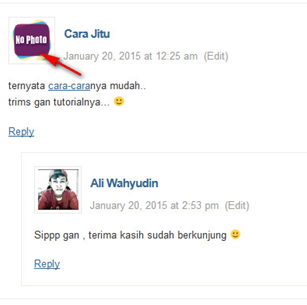
Baik , sampai saya kasih gambar tersebut ada yang masih belum paham ? Jadi , sebelum saya ganti gambar tersebut ( di tunjuk panah merah ) gambarnya blank atau tidak bermuka, Maka dari itu saya coba ubah gambar yang tidak bermuka itu menjadi gambar yang saya suka , langkah langkahnnya di bawah ini , sekidot brottt !
Daftar Isi
1. Apa Itu Avatar WordPress ?
Mungkin ada beberapa pengguna wordpress masih banyak yang belum tahu tentang Avatar WordPress. Bagi yang belum tahu atau juga yang masih baru menggunakan CMS/Platform wordpress, Avatar WordPress adalah Representasi untuk menggambarkan sebuah profil seorang pengguna WordPress yang bisa terlihat ketika login ke dashboard WordPress atau terlihat ketika seorang pengguna WordPress berkomentar diwebsite dengan platform WordPress.
Beragam cara untuk menampilkan avatar worpdress, namun dalam tutorial kali ini admin akan memberikan langkah langkah untuk menambah default avatar wordpress yang mana avatar ini akan ditambahkan atau mengganti tampilan avatar sebelumnya pada sisi visitor yang meninggalkan komentar di website kita.
2. Mengapa Harus Menambahkan Avatar WordPress ?
Avatar wordpress sepele tapi tidak kalah penting bagi blogger karena dengan avatar seorang blogger akan diketahui karakter dari si blogger itu sendiri. Otomatis apabila ada gambar avatar yang terlihat blogger lainnya akan langsung melihat bahwa itu adalah si A. Saat melakukan instalasi WordPress avatar yang tersedia atau Default Avatarnya tidak menampilkan gambar melainkan hanya ada tampilan kepala dan badan saja. Nah, dengan tutorial ini kalian bisa mengatur sendiri default avatar di WordPress khususnya pada sisi komentar visitor.
3. Apa Fungsinya ?
Fungsi dari menambahkan default avatar ini adalah mengganti tampilan polos apabila ada visitor yang berkomentar di postingan website kita. Apabila seorang visitor sudah mengatur sendiri avatarnya maka di tampilan komentar akan muncul sesuai avatar yang dia setting.
4. Cara Menambah Default Avatar WordPress
4.1 Langkah Pertama
- Buat gambar icon yang ingin anda masukan untuk default avatar , ukuran 50×50 pixel
- Lalu upload di hosting kalian , letakan gambar di folder seperti gambar di bawah ini :
4.2 Langkah Kedua
- Login ke wordpress kalian masing masing
- Masuk ke Menu “Appearance“
- Pilih Menu “Editor“
- Masuk ke “function.php“
- Letakan code script di bagian paling bawah “function.php” sebelum tanda tutup ( ?> )
add_filter( ‘avatar_defaults’, ‘newgravatar’ );
function newgravatar ($avatar_defaults) {
$myavatar = get_bloginfo(‘template_directory’) . ‘/images/nophoto.png’;
$avatar_defaults[$myavatar] = “Blog Pengetahuan”;
return $avatar_defaults;
}
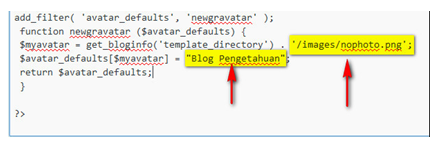
4.3 Langkah Ketiga
- Untuk tanda yang di blok kuning atas , ganti menjadi letak file yang sudah di upload di langkah pertama , dan nama default avatar silahkan ganti sesuai keinginan kalian contoh : “Blog Pengetahuan”
- Dan langkah terakhir “Update File”
Hasilnya seperti di bawah ini :
- Masuk ke menu setting di dashboard wordpress
- Lalu pilih menu “Discussion”
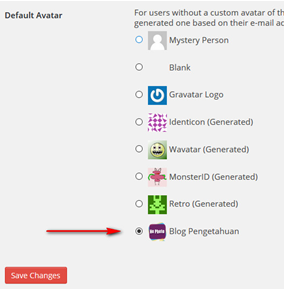
5. Kesimpulan
Sebenernya default avatar penting bagi estetika website kita, supaya website kita berbeda dengan yang lain. Admin berharap dengan tutorial ini pembaca dapat terus berkarya dan menjaga estetika sebuah website.
Baca juga artikel mas ali yang lain :
Sekian artikel kali ini , terima kasih banyak , semoga sangat bermanfaat ?